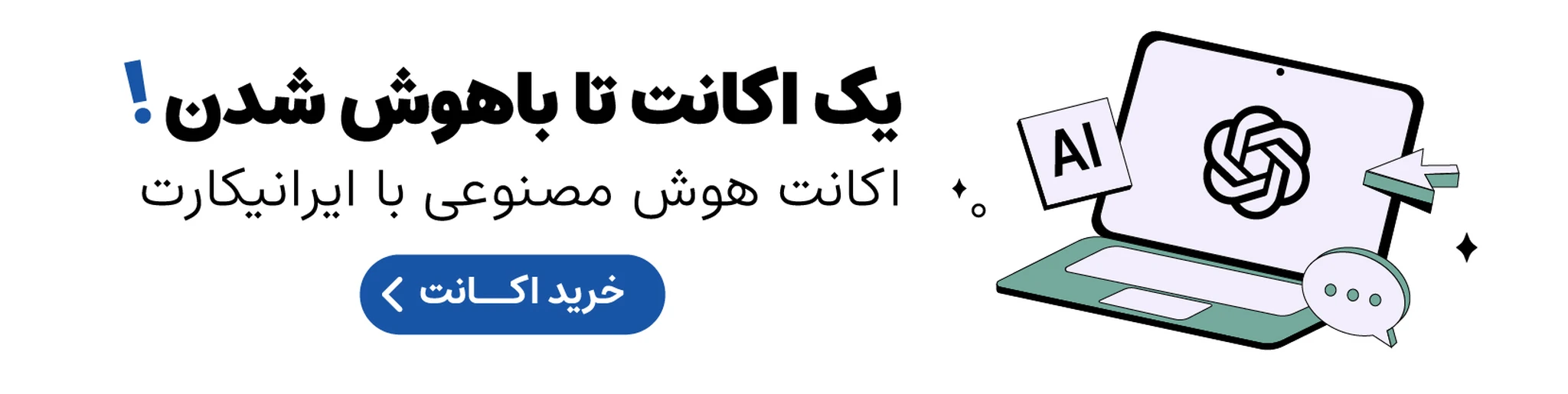50 ویژگی جدید که تا امروز طی آپدیتهای مختلف به iOS 18 اضافه شده
از سپتامبر تاکنون، اپل ۵۰ ویژگی جذاب به iOS 18 افزوده که تجربه کاربری را به طور چشمگیری ارتقا میدهند. این تغییرات شامل امکانات جدید در عملکرد، امنیت و طراحی هستند که میتوانند کاربران آیفون را شگفتزده کنند.
از زمانی که iOS 18 در سپتامبر عرضه شد، اپل تعداد بیسابقهای از ویژگیها و بهبودهای جدید را در قالب چندین بهروزرسانی مختلف معرفی کرده است. با iOS 18.1، 18.2 و 18.3، کاربران شاهد تغییراتی هستند که برای بهبود همه چیز از برنامه Mail گرفته تا کمرا کنترل در آیفون 16 طراحی شدهاند. در واقع، iOS 18 و در کنار آن iPadOS 18 و macOS Seqouia را میتوان یکی از بزرگترین نسخههای سیستمعامل اپل در طول دهه گذشته معرفی کرد که انبوهی از تغییرات جدید و قابلیتهای بسیار کاربردی و هوشمند را همراه خود دارند.
اپل اینتلیجنس، بهعنوان مغز تفکری این سیستمعاملها، علاوهبر قابلیتهای اضافه شده، امکانات بیشماری نیز در اختیار کاربران قرار میدهند که تا به حال بسیار جذاب و راضیکننده بودهاند. بنابراین، اپل اینتلیجنس و امکانات شخصیسازی گسترده، دو نکته عطف اپل در iOS 18 هستند. مطمئنا بسیاری از این تغییرات و ویژگیهای جدید هستند که شما از آنها مطلع نیستید. به همین خاطر، این مطلب را با 50 مورد از ویژگیها و تغییرات iOS 18 اختصاص دادهایم که از طریق این بهروزرسانیهای اخیر اعمال شدهاند. با رفتن به بخش آپدیتهای نرمافزاری از مسیر Settungs > General میتوانید مطمئن شوید که آیفون شما آخرین بهروزرسانی iOS 18.3 را اجرا میکند.
کنترل سنتر خود را بازنشانی کنید
با iOS 18، اپل تمام بخشهای کنترل سنتر را قابل شخصیسازی کرده است، اما اگر چیدمان و تنظیم موارد مختلف به هم ریخته شود، راهی برای لغو تغییرات وجود دارد؟
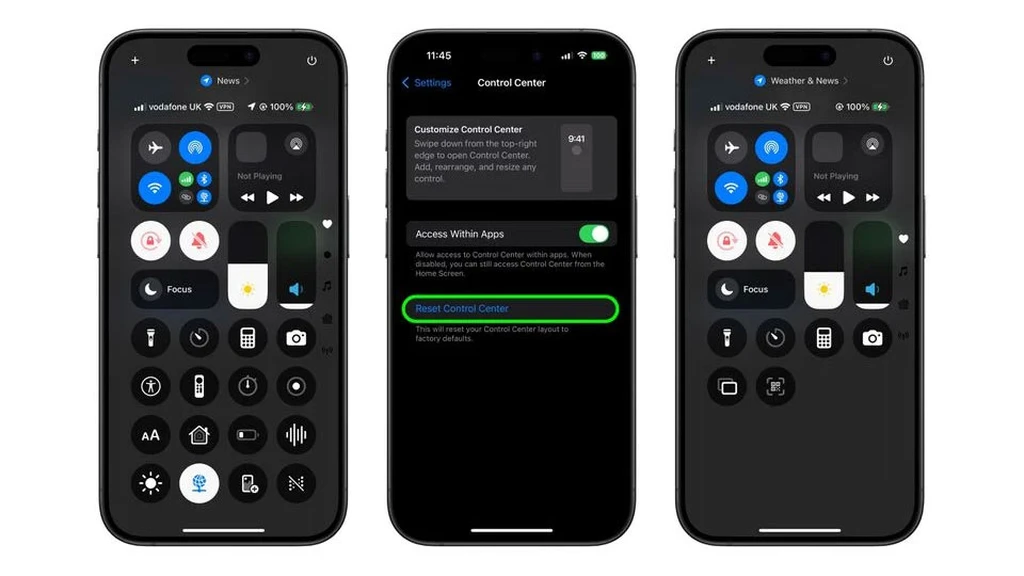
خوشبختانه، iOS 18.1 یک راه ساده برای این کار معرفی کرده است. در مسیر تنظیمات > کنترل سنتر، گزینههای برای بازنشانی کنترل سنتر به طرحبندی پیشفرض خواهید یافت. اگر شخصیسازیهای زیادی انجام دادهاید و میخواهید بدون مرتب کردن دستی همهچیز به یک صفحه ساده برگردید، این ویژگی عالی است.
مکان ایرتگ خود را با دوستان مورد اعتماد یا حتی شرکتهای هواپیمایی به اشتراک بگذارید
در iOS 18.2 و نسخههای جدیدتر، Find My گزینه جدیدی را برای اشتراکگذاری مکان موارد مختلف با یک شرکت هواپیمایی یا افراد مورد اعتماد دارد که میتواند به شما کمک کند چیزهایی را که گم کردهاید، پیدا کنید. با انتخاب گزینه اشتراکگذاری مکان، لینکی ایجاد میشود که برای هر فردی که قابل باز شدن باشد، مکان شی گمشده را نشان خواهد داد. این لینک را در دستگاههای غیر اپلی نیز میتوان باز کرد، بنابراین نیازی به آیفون یا مک برای ارائه موقعیت مکانی مورد گمشده شما نیست.
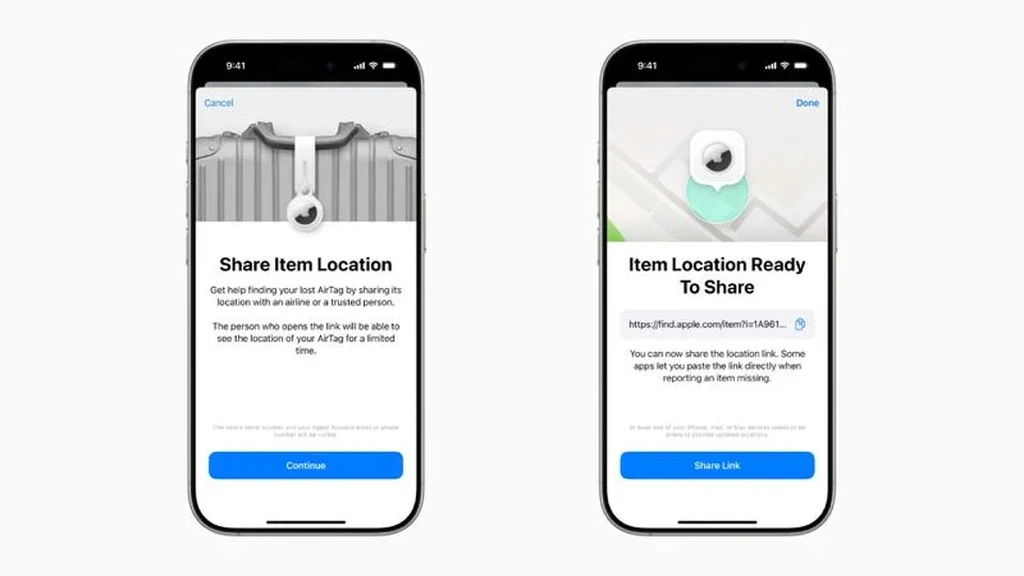
لینکها پس از یک هفته یا زمانی که کالای گمشده را پیدا کنید، منقضی میشوند. به گفته اپل، بیش از 15 شرکت هواپیمایی این ویژگی را پشتیبانی میکنند که در فرآیند خدمات مشتری هر ایرلاین برای مکانیابی چمدانهای گمشده و اشتباه ادغام شده است. این ویژگی علاوهبر موارد مجهز به ایرتگ، با لوازم جانبی و ردیابهای شخص ثالث که از شبکه Find My پشتیبانی میکنند نیز سازگار است.
دریافت جزئیات درباره مکانها
در مدلهای آیفون 16، قابلیت هوش بصری یا همان Visual Intelligence از iOS 18.2 در دسترس قرار گرفته است. اگر جایی بیرون هستید و میخواهید اطلاعات بیشتری در مورد یک رستوران یا یک فروشگاه خردهفروشی داشته باشید، کافیست روی کمرا کنترل کلیک کرده و نگه دارید، سپس دوباره روی کمرا کنترل کلیک کنید تا عکس بگیرید یا نام مکان در بالای صفحه را انتخاب کنید. از این قسمت میتوانید ساعات باز بودن کسبوکار را ببینید، سفارشی را برای تحویل در مکانهای مربوطه قرار دهید، منو را مشاهده کنید، از سرویسهای ارائه شده مطلع شده و حتی رزور کنید، با این کسبوکار تماس گرفته یا به وبسایت آنها مراجعه کنید.
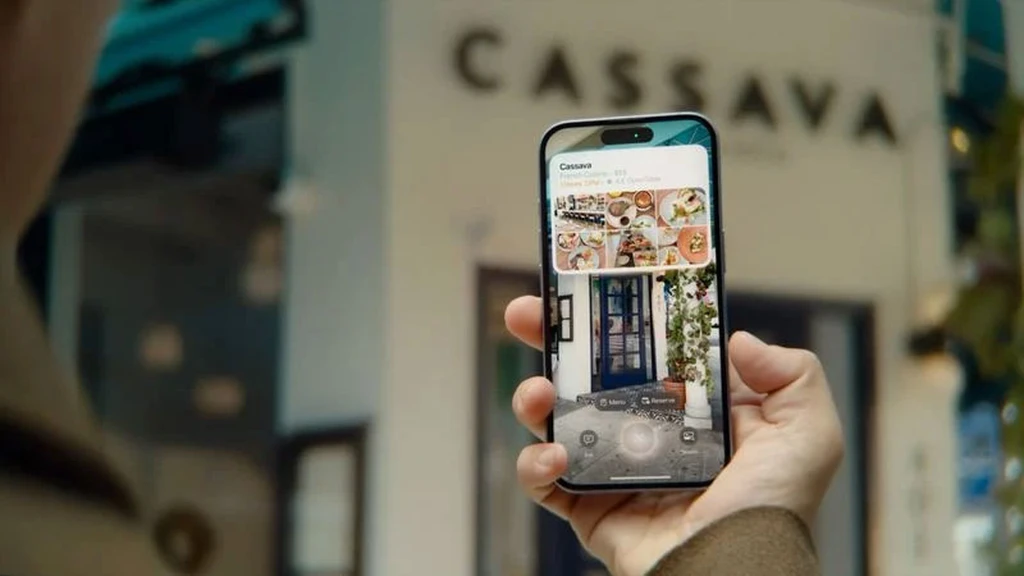
این قابلیت حتی برای کسب اطلاعات درباره موارد مختلف هم کاربرد دارد و تنها کافیست دوربین گوشی را به سمت سوژه مورد نظر بگیرید تا هوش مصنوعی شروع به جستوجو در مورد آن کند.
گزینههای بیشتر برای کنترل سنتر
اپل در iOS 18.1 گزینههای انفرادی جدیدی را برای اتصال ماهوارهای و ایردراپ در کنترل سنتر معرفی کرد که به کاربران اجازه میدهد برای اولین بار آنها را بهعنوان گزینههای جداگانه به تنظیمات کنترل سنتر خود اضافه کنند. پیش از این، هر دو ویژگی فقط از طریق کنترل ترکیبی اتصال در دسترس بودند.
نیاز به روشن بودن صفحه برای استفاده از کمرا کنترل
در مدلهای آیفون 16، در بخش "Display & Brightness" تنظیمات، اپل در iOS 18.2 یک کلید کمرا کنترل به نام "Require Screen On" اضافه کرده است. زمانی که این تنظیم فعال باشد، لازم است که صفحه آیفون قبل از فشار دادن دکمه کمرا کنترل برای باز کردن برنامه دوربین یا یک برنامه دوربین شخص ثالث سازگار، روشن باشد. اگر متوجه شدید که بهطور تصادفی دکمه کمرا کنترل را فشار میدهید و عکسهای ناخواسته زیادی گرفتهاید، این ویژگی میتواند بسیار کاربردی باشد.
در واقع، با فعال بودن این ویژگی، تنها زمانی که صفحهنمایش آیفون روشن باشد، دکمه کمرا کنترل کار کرده و میتوانید عکاسی یا فیلمبرداری کنید.
از پوستر یا بروشور یک رویداد به تقویم اضافه کنید
برای مدلهای آیفون 16، iOS 18.3 پشتیبانی از هوش بصری را برای افزودن رویدادها به برنامه تقویم اضافه کرده است. پس از نصب نرمافزار روی آیفون، دکمه کمرا کنترل را به مدت طولانی فشار دهید تا هنگام مشاهده پوستر یا بروشور، هوش بصری فعال شده و به شما این امکان داده شود که رویدادی را به برنامه تقویم اضافه کنید.
با کمرا کنترل سلفی بگیرید
کمرا کنترل در iOS 18.1 به جایگاه گرفتن تصاویر سلفی ارتقا یافت و اکنون میتوانید بدون لمس صفحهنمایش و دکمه شاتر، به دوربین سلفی تغییر حالت داده و تصاویر جذابی بگیرید.
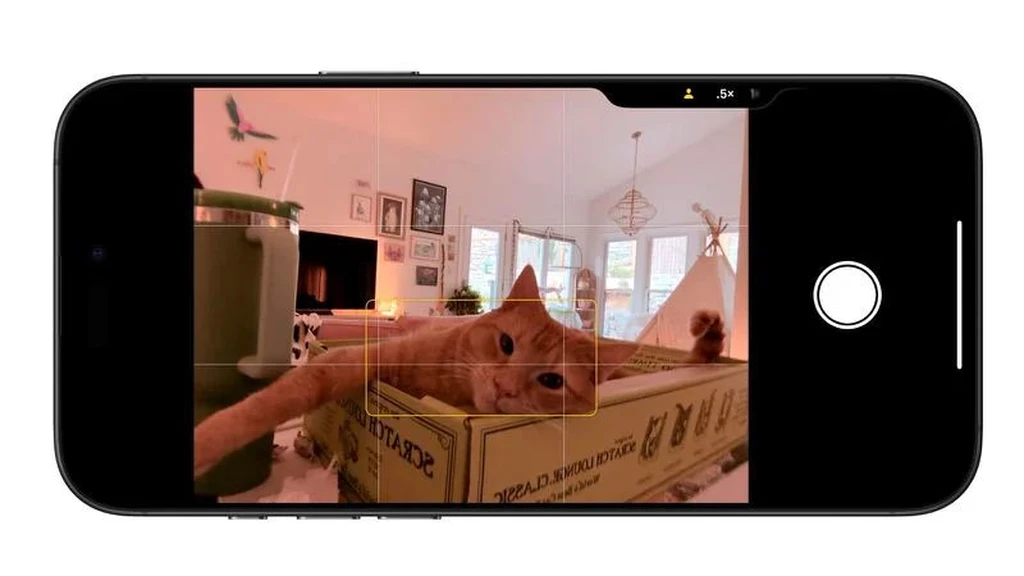
به سادگی برنامه دوربین را با فشار دادن دکمه کمرا کنترل باز کرده و سپس روی دکمه تند بکشید تا بین گزینههای لنز سویچ کنید. به دنبال نماد شخص در بالا بگردید تا دوربین سلفی را فعال کرده و در نتیجه میتوانید بهراحتی پرترههای عالی بگیرید.
قفل کردن نوردهی و فوکوس خودکار
در iOS 18.2 و نسخههای جدیدتر، اکنون میتوانید با اعمال فشار نور روی دکمه کمرا کنترل در مدلهای آیفون 16، تنظیمات فوکوس و نوردهی خودکار دوربین را قفل کنید. قفل این حالتها هم تا زمانی که انگشت خود را از روی دکمه رها نکنید، فعال میماند. برای فعال کردن این ویژگی باید از مسیر تنظیمات > دوربین > کمرا کنترل به جابهجایی گزینه "AE/AF Lock" مراجعه کنید.
گیاهان و حیوانات مختلف را به سرعت شناسایی کنید
برای مدلهای آیفون 16، آپدیت iOS 18.3 اپل قابلیتی برای شناسایی آسان گیاهان و حیوانات با هوش بصری اضافه کرد. احتمالا با ویژگی مشابهی در برنامه فوتوز آشنا باشید که در هنگام مشاهده اطلاعات اضافی تصویر، جزئیاتی در مورد گیاهان و حیوانات ارائه میدهد. به همین منوال، با نصب iOS 18.3 میتوانید این جزئیات را با گزینه هوش بصری کمرا کنترل داشته باشید که البته فعلا برای حالت زمان واقعی در دسترس نیست.
مشاهده تمام صفحه ویدیو در عکسها
هنگامی که iOS 18 در سپتامبر عرضه شد، طراحی مجدد بزرگی را برای برنامه فوتوز در آیفون به همراه داشت، اما برخی از بهروزرسانیها بازخوردهای متفاوتی دریافت کردند. پس از معرفی iOS 18، اپل در بهروزرسانیهای دو نقطهای اول تنظیماتی را در این برنامه تغییر داد. اگر اکنون از آن استفاده کنید، خواهید دید که پخشکننده ویدیو برای اشغال فضای صفحهنمایش بیشتر بهروز شده و حاشیههای ضخیمی که در نسخههای قبلی iOS 18 دیده میشد را حذف کرده است. حالا ویدیوها بهصورت تمام صفحه بدون نیاز به کلیک کردن برای گسترش آنها نمایش داده میشوند.
قابلیت تشخیص آپنه خواب
iOS 18.1 پشتیبانی از قابلیت تشخیص آپنه خواب و خوانش اختلالات تنفسی را در اپل واچ سری 10 و اپل واچ اولترا 2 امکانپذیر کرده است. میتوانید با جستوجوی "Breathing Disturbances"، هشدارهای آپنه خواب را در برنامه Health فعال کنید. اعلانها تا زمانی که اپل واچ حداقل در 10 روز دادههایی را جمعآوری کرده، ارسال نخواهند شد و تجزیه و تحلیل دادهها هم در هر 30 روز یکبار انجام میشود. توجه داشته باید که جمعآوری دادهها باری آپنه خواب و اختلالات تنفسی تنها پس از نصب بهروزرسانی و فعال شدن هشدارها آغاز میشود.
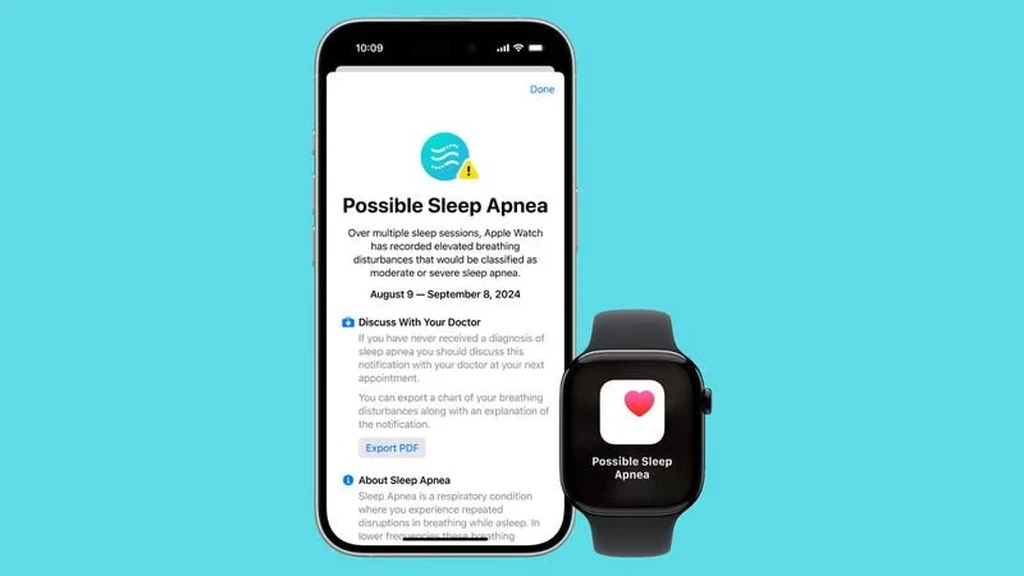
این ویژگی، یکی از قابلیتهایی بود که سری اپل واچ 10 و اپل واچ اولترا 2 در سال گذشته با مجهز شدن به آن، موفق شدند جنجال بسیار قابلتوجهی را در دنیای ساعتهای هوشمند به راه بیاندازند.
قابلیت آیفون Mirroring با هاتاسپات
با iOS 18.2، اپل نحوه عملکرد iPhone Mirroring را تغییر داد تا حتی زمانی که اتصال هاتاسپات آیفون با مک به اشتراک گذاشته شده است، از آن استفاده کنید. پیش از این، اتصال مک از طریق Personal Hotspot، برای استفاده از iPhone Mirroring جلوگیری میکرد، ولی حالا این محدودیت برداشته شده و بهراحتی در هر حالتی میتوانید متصل شوید.
سوژههای درون قاب دوربین را در گوگل سرچ کنید
با هوش بصری که برای مدلهای آیفون 16 در iOS 18.2 معرفی شده است، میتوانید از هر آیتمی که میبینید، عکس گرفته و روی گزینه «جستجو» کلیک کنید تا از جستجوی تصویر گوگل برای یافتن آن در وب استفاده کند.
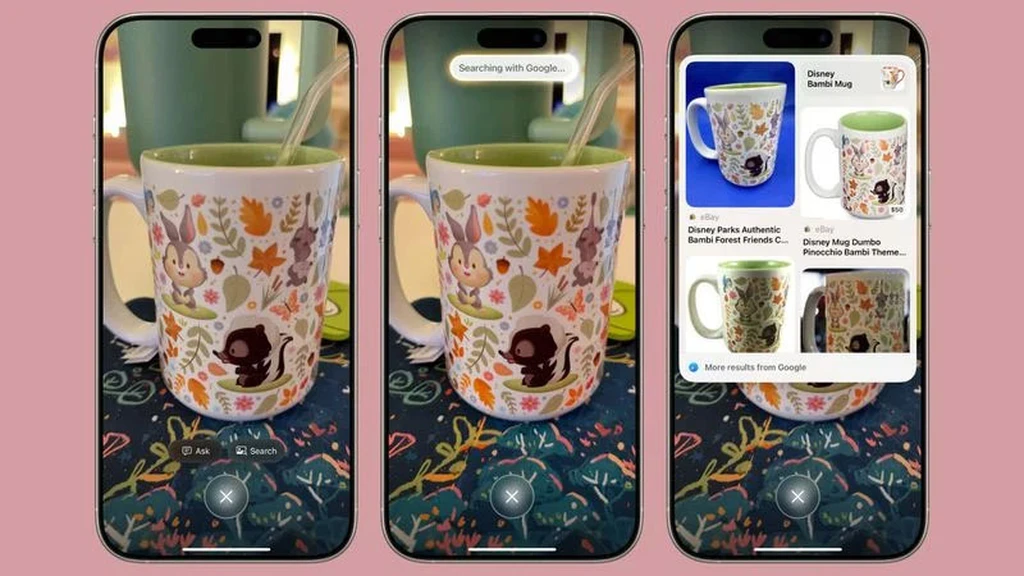
بهنظر میرسد این قابلیت میتواند برای دریافت جزئیات بیشتر در مورد اقلامی که میخواهید بخرید، بسیار مفید باشد.
تصحیح متن
همواره اشتباهات تایپی، برای کاربران حرفهای شرمآور بودهاند، اما امروزه بهلطف ابزارهای هوشمند و کاربردی هوش مصنوعی، دیگر لازم نیست نگران اصلاح متن و اشتباهات آن باشید. ویژگی جدید Writing Tools اپل که در iOS 18.1 معرفی شد، دارای یک عملکرد تصحیح قدرتمند است.
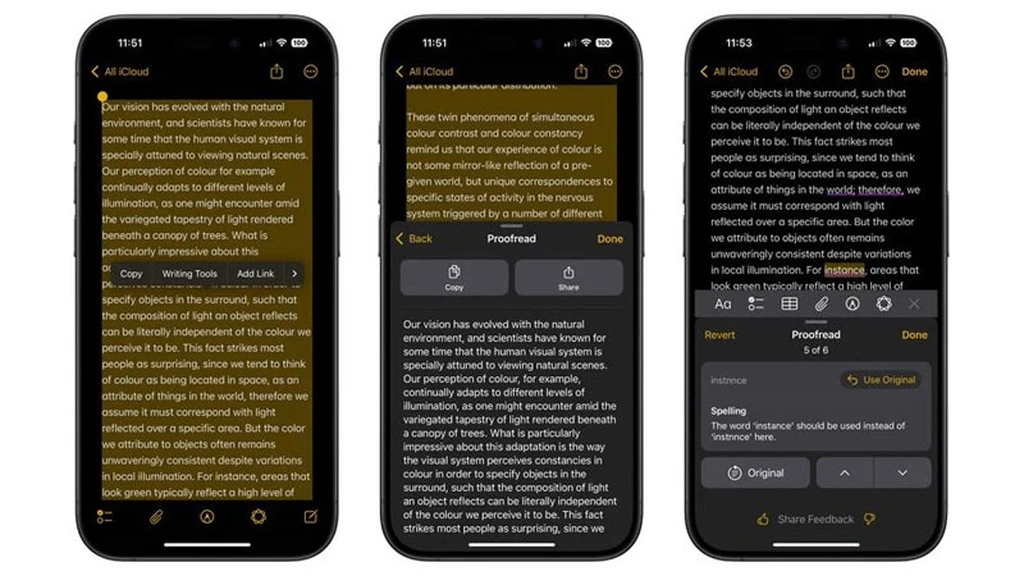
این قابلیت نهتنها اشکالات املایی و گرامری را بررسی میکند، بلکه بهبودهایی را در انتخاب کلمه و ساختار جمله نیز برای تبدیل آن به یک متن حرفهای با قالببندی زیبا پیشنهاد میکند. میتوانید همه پیشنهادات را با یک کلیک پذیرفته یا آنها را یک به یک همراه توضیحات اضافی مرور کنید.
میزان پیشرفت دانلودهای خود را در سافاری پیگیری کنید
iOS 18.2، قابلیت پیگیری دانلودهای سافاری را حتی در خارج از برنامه در دسترس قرار داده و روند لزوم باز نگه داشتن تبها را برای ادامه داشتن جریان دانلود، بهمنظور راحتی بیشتر کاربران حذف کرده است. بنابراین، حتی مستقیما از صفحه قفل آیفون میتوانید پیشروی دانلودها را مشاهده کنید. در مدلهای آیفون 14 پرو و جدیدتر، این میزان پیشروی دانلودها حتی در داینامیک آینلد نیز ظاهر میشود که با انیمیشنهای جذاب، بسیار خاص بهنظر میرسد.
قابلیت بازنویس متن
ابزار جدید Rewrite، قابلیت بسیار کاربردی، هوشمند و کارآمد است که میتواند لحن متنهای شما را به هر حالتی که دوست دارید، تغییر دهد. دوستانه، حرفهای، رسمی و خلاصه، از جمله حالتهایی است که میتوان متن ورودی شما را بازنویسی کرده و لحن آن را براساس حالت انتخابی شما تغییر دهد. این ویژگی که از iOS 18.1 در دسترس قرار گرفته، میتواند سبک نگارشی شما را بدون تغییر محتوای اصلی تنظیم کند. این قابلیت مانند یک ویرایشگر تخصصی است که همیشه کنار شما بوده و کمک میکند تا در هر شرایطی، با تغییر لحن متنهای شما، ارتباط موثرتری برقرار کنید.
گزینههای داده وبسایتها در سافاری
با iOS 18.2، اپل بخش جدیدی را به برنامه تنظیمات در مدیریت دادهها و تاریخچه وبسایت با گزینههایی برای پاک کردن تاریخچه و دادههای وبسایت اضافه کرده است. بخش "Website Data" شامل گزینههایی برای اکسپورت گرفتن دادهها از سافاری و وارد کردن دادهها از یک برنامه دیگر به سافاری است. در iOS 18.2، اپل همچنین تصاویر پسزمینه جدیدی را برای شخصیسازی صفحه ابتدایی سافاری اضافه کرده است. بهطور کلی، همانطور که اشاره کردیم، iOS 18 مملو از گزینههای شخصیسازی برای قسمتهای مختلف سیستمعاملهای اپل و مخصوصا برنامههایی اختصاصی این اکوسیستم است.
میزان صدای پخش محتواها را از صفحه قفل تنظیم کنید
قبل از سال 2022، هر زمان که محتوایی در حال پخش شدن بود، نوار متغیر کنترل صدا در صفحه قفل حضور داشت. با این حال، زمانی که اپل iOS 16 را عرضه کرد، بدون توضیح و هیچگونه دلیلی، این کنترل صدا از صفحه قفل را حذف کرد که با بازخورد شدید و منفی کاربران مواجه شد.
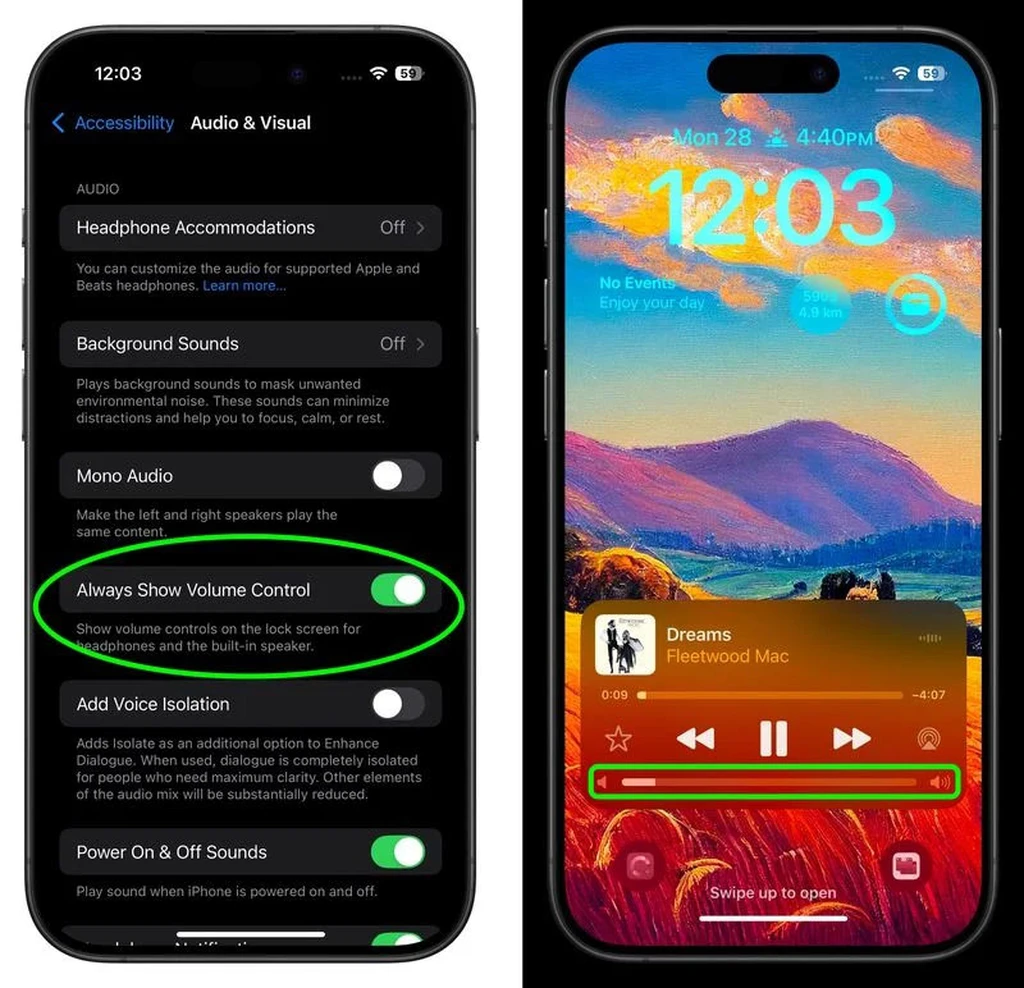
خوشبختانه اپل، این کنترل را بهعنوان گزینه جدیدی در iOS 18.2 برگردانده و از مسیر Settings ➝ Accessibility ➝ Audio & Visual میتوانید گزینه "Always Show Volume Control" را پیدا کرده و فعال کنید. پس از فعال کردن این گزینه، میتوانید بدون نیاز به باز کردن قفل گوشی یا استفاده از دکمههای فیزیکی صدا، میزان حجم صدای محتوای در حال پخش را در دست داشته باشید.
ایمیلهای طولانی را بهراحتی خلاصه کنید
اگر اغلب اوقات حجم زیادی پیامهای موجود در صندوق ورودی ایمیل، برایتان خستهکننده و ملالآور شده، این ویژگی معرفی شده در iOS 18.1 باید مورد استقبال قرار بگیرد. وقتی یک ایمیل طولانی دریافت میکنید، کافیست دکمه "Summarize" را کلیک کنید تا به اپل اینتلیجنس اجازه دهد یک نمای کلی و مختصر از پیام دریافتی را برایتان ایجاد کند. از میان گزینههایی مانند کوتاه کردن پاراگراف، نکات کلیدی یا حتی فهرستبندی مطلب استفاده کنید که هر کدام براساس طراحی از قبل، میتوانند عملکرد مشخصی را روی متن پیام اعمال کنند.
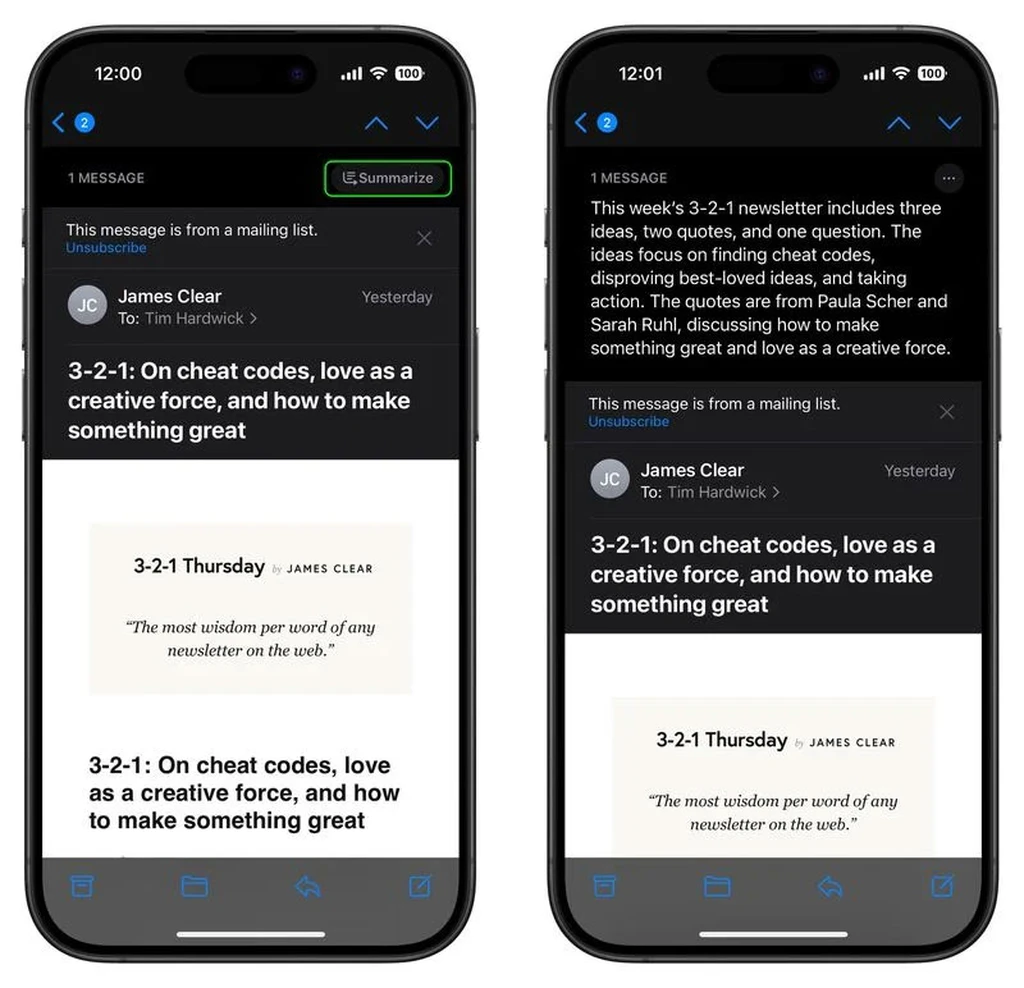
این ابزار درک سریع، ماهیت پیامهای مهم را بدون خواندن هر کلمه آسانتر کرده و صندوق ورودی ایمیل شما را بهجای چند خط اول هر پیام، خلاصهای مختصر ایجاد شده توسط هوش مصنوعی را نمایش میدهد و به شما کمک میکند پاسخدهی خود را بهطور موثرتری اولویتبندی کنید.
قابلیت امنیتی راهاندازی مجدد گسترش یافته است
با iOS 18، اپل قابلیتی را معرفی کرده که باعث میشود آیفون هر سه روز یکبار راهاندازی مجدد شود. "Inactivity Reboot" بهگونهای طراحی شده که در صورت قفل ماندن و استفاده نشدن آیفون برای مدت مشخصی، بهطور خودکار وارد پروسه راهاندازی مجدد شده تا نفود به ابزارهای پزشکی قانونی مورد استفاده توسط مجری قانون و دیگران، مانند افراد سودجو را دشوارتر کند. قابلیت راهاندازی مجدد 7 روزه بدون فعالیت در ابتدا با iOS 18 معرفی شد، اما با عرضه iOS 18.1 این تایمر به سه روز کاهش یافت.
قابلیت خلاصهسازی و بازگویی متن از روی عکس
با اضافه شدن هوش بصری در مدلهای آیفون 16، iOS 18.2 امکان عکس گرفتن از متن و انتخاب گزینه "Summarize" را برای دریافت خلاصهای از آنچه روی عکس نوشته شده را فراهم کرده است. هر زمان که از متن یک تصویر عکس بگیرید، گزینهای نیز برای بازگویی متن آن با صدای بلند وجود دارد. برای استفاده از این قابلیت هم کافیست روی گزینه "Read Aloud" در پایین صفحه کلیک کنید تا سیری آن را با صدای انتخابی شما بهصورت بلند بخواند.
این میتواند یک قابلیت بسیار عالی و کاربردی برای کاربرانی باشد که مشکل بینایی دارند و در صورتی که لازم است متن موجود در یک تصویر را مطالعه کنند، میتوانند به صدای آن گوش دهند.
بازی روزانه پازل سودوکو
با iOS 18.2، کاربران اپل نیوز پلاس در ایالات متحده به پازلهای سودوکو روزانه دسترسی دارند که سطح دشواری آسان، متوسط و چالشبرانگیز را ارائه میدهد. یک تابلو امتیاز هم آمار سودوکو شما، از جمله تعداد کل پازلهای حل شده و سریعترین زمانهای تکمیل شما را برای هر سطح دشواری طبقهبندی میکند.
سیری میتواند به سوالات اپلی شما پاسخ بدهد
آیفون شما از لحظهای که iOS 18.1 را نصب کردید به یک متخصص آگاه محصولات اپل تبدیل میشود. سیری میتواند به پایگاه داده وسیعی از اطلاعات محصول دسترسی داشته و به شما در درک ویژگیهای دستگاه، پیدا کردن تنظیمات خاص و حتی ارائه آموزشهایی در مورد نحوه استفاده از قابلیتهای مختلف گوشی کمک کند. این قابلیت دقیقا مانند این است که پشتیبانی اپل را مستقیما در دستگاه خود تعبیه کردهاید و هر زمان که به آن نیاز دارید، در اختیار شما خواهد بود.
بهراحتی برنامههای پیشفرض را مدیریت کنید
iOS 18.2 بخش جدیدی به نام «برنامههای پیشفرض» یا همان "Default Apps" اضافه کرده که میتوانید آن را در تنظیمات پیدا کنید. این قابلیت میتواند برای مدیریت برنامههای پیشفرض شما در آیفون استفاده شود. این قابلیتی است که اپل داده بود در برای کاربران اتحادیه اروپا عرضه کند، اما بعدا تصمیم گرفت که آن را در سراسر جهان در دسترس قرار دهد.
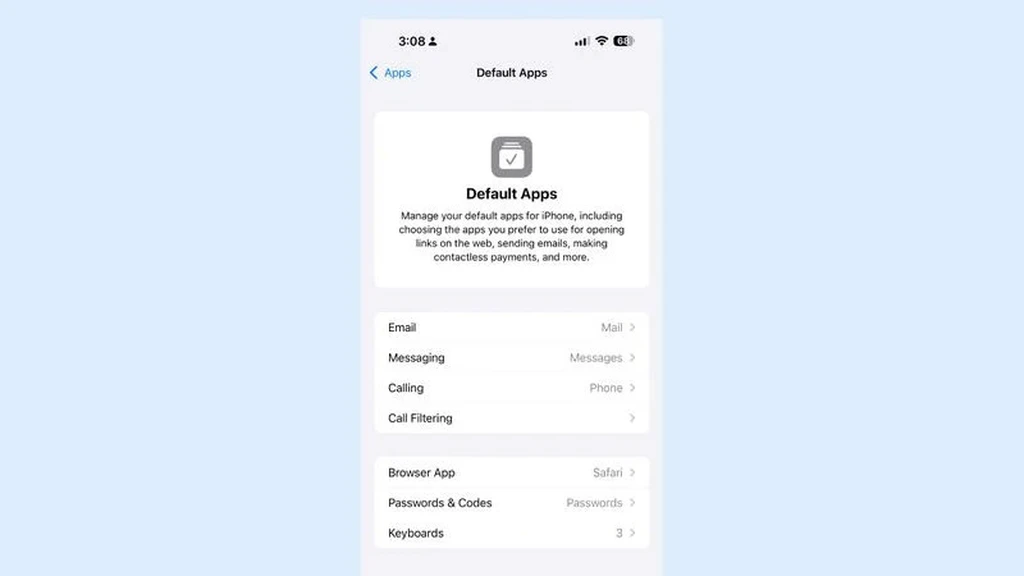
کاربران ایالات متحده و اغلب مناطق میتوانند به رابط برنامههای پیشفرض دسترسی داشته باشند تا ایمیل، مدیریت تماسها، مرورگر، رمز عبور و صفحهکلید مورد نظر را انتخاب کنند. کاربران اتحادیه اروپا میتوانند به گزینههای بیشتری برای انتخاب برنامههای غیر اپل بهعنوان پیشفرض خود داشته باشند؛ این کاربران در واقع میتوانند برنامههای اصلی مانند Apps، Messages، Store، Safari، Camera و Photos را حذف کنند.
پیشنهاد پاسخهای هوشمندانه به ایمیلها و پیامها
با قابلیت Smart Reply که در iOS 18.1 معرفی شد، میتوانید ارتباطات خود با دیگران را تقویت کنید. هنگامی که ایمیل یا پیامی دریافت میکنید، آیفون شما محتوا را تجزیه و تحلیل کرده و پاسخهای مرتبط با متن را پیشنهاد میکند. این گزینههای کلیک و پاسخ سریع، امکان ارسال جوابهای مناسب را آسانتر کرده و میتواند تا حد قابلتوجهی در زمان صرف شده شما برای مکاتبات روزانه، صرفهجویی کند.
در واقع، شما اپل اینتلیجنس را مسئول میکنید تا به پیامهای ارسالی، به مناسبترین شیوه ممکن، پاسخهای اصولی و مفهومی بدهد و بدین صورت میتوانید وقت خود را کمتر صرف پیامهای تکراری و روزمره کنید.
تنظیم سرعت دابل کلیک کمرا کنترل
از iOS 18.2، یک گزینه جدید در مسیر Settings ➝ Accessibility ➝ Camera Control اضافه شده که به شما اجازه میدهد سرعت دابل کلیک را برای دکمه کمرا کنترل تنظیم کنید. گزینههای موجود عبارتند از حالت پیشفرض، کند و کندتر. تنظیمات در کنار گزینههای موجود برای تنظیم سرعت کلیک دوگانه و میزان فشار لازم برای وارد کردن دستور اضافه میشوند.
قابلیت خلاصه کردن اعلان پیامهای چندگانه
در iOS 18.1، اپل قابلیت خلاصهسازی اعلانها را هم معرفی کرده است. این ویژگی اعلان پیامهای متعدد را در صفحه قفل خلاصه کرده و بدون نیاز به باز کردن برنامه، یک نمای کلی سریع از آنها را نمایش میدهد. هدف این قابلیت این است که به شما کمک کند تا بدون این که از حجم بالای پیامهای دریافتی خسته شوید، سریعا نگاهی گذار به آنها داشته و به ادامه کار خود برسید.
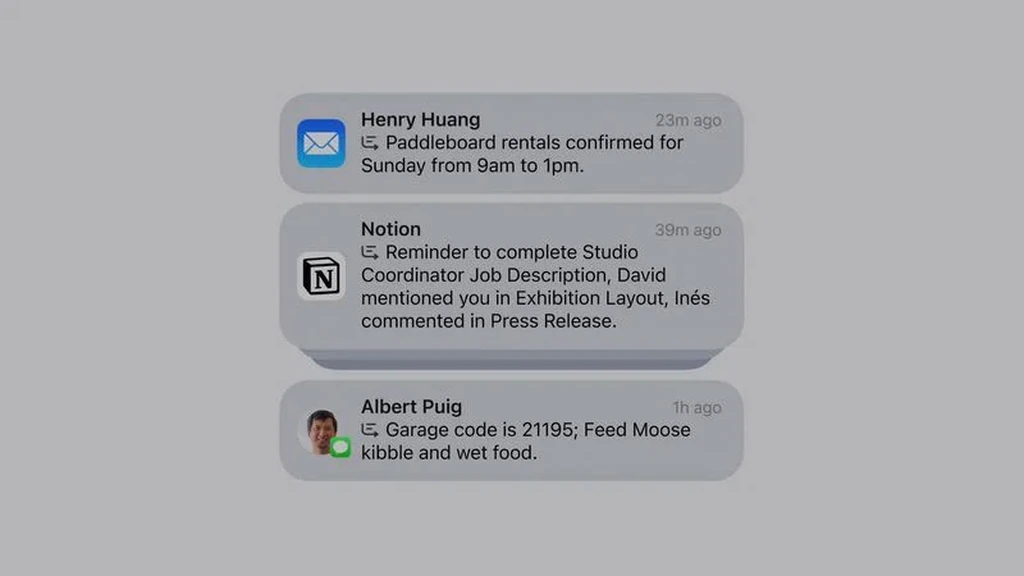
البته پس از بحث و جدلهای طولانی در مورد اخبار منتشر شده در این مورد، بالاخره اپل در iOS 18.3 این قابلیت را برای برنامههای دسته اخبار و سرگرمی لغو کرد. اپل همچنین خلاصهای از اعلانها را بهگونهای تغییر داد که در متن بهصورت ایتالیک ظاهر شوند، با این هدف که تمایز بصری آنها در مقایسه با اعلانهای معمولی آسانتر باشد.
خلاصهسازی ایمیلها در برنامه Mail
در iOS 18.2، اپل نسخه بهروز شده اپلیکیشن Mail را برای دستهبندی داخلی معرفی کرد. دستههای ایمیل بهصور موثر پیامهای دریافتی را در بخشهای مجزا سازماندهی میکنند تا ناوبری آسانتری داشته باشید.
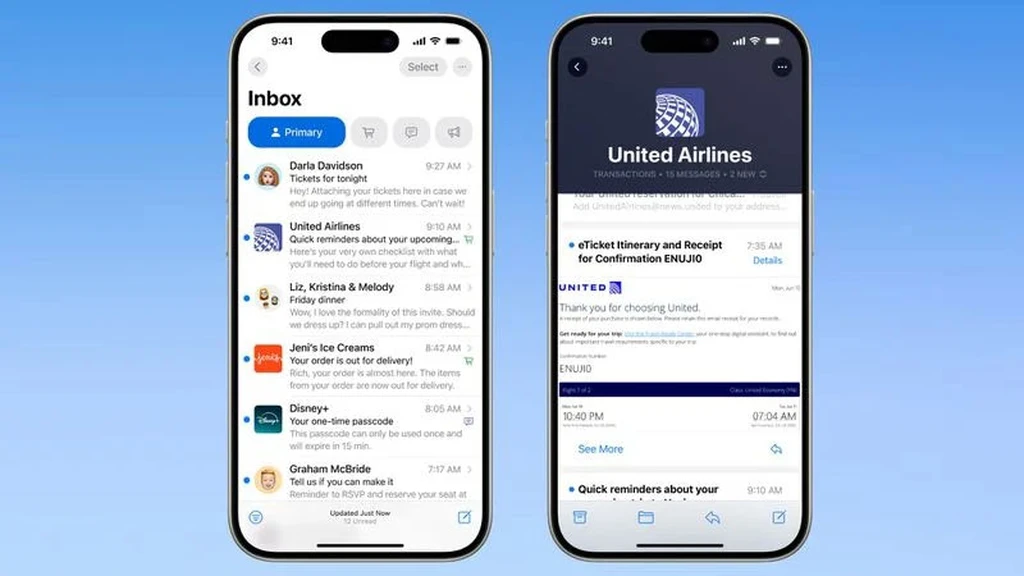
ایمیلهای مهم در دستهبندی «اصلی» یا همان "Primary" قرار میگیرند، در حالی که انواع دیگر با اولویتهای مختلف در سه دستهبندی دیگر قابل مشاهده هستند. بخش «معاملات» یا همان "Transactions" دسترسی به رسیدها، سفارشها و اطلاعات حمل و نقل را آسانتر کرده و به شما امکان میدهد موارد مربوط به خریدهای خود را سریعتر پیدا کنید. در همین بخش «بهروزرسانیها» یا همان "Updates" خبرنامهها، یادآوری قرارهای آینه و ایمیلهای اشتراک مختلف را جمعآوری کرده و شما را در جریان موارد مهم و بهروز قرار میدهد. درنهایت، دسته «تبلیغات» یا همان "Promotions" پیشنهادات ویژه خرید و پیامهای تبلیغاتی را برجسته میکند تا مطمئن شوید هیچ تخیف خاصی و موارد مشابه را از دست نمیدهید.
خلاصه اعلانها را آسانتر مدیریت کنید
قابلیت خلاصهسازی اعلانها توسط اپل اینتلیجنس برای گروهبندی چندگانه اعلانها از یک برنامه با هم طراحی شده که یک نمای کلی یک جملهای از محتوا را ارائه میدهد. در iOS 18.3، اپل مدیریت تنظیمات برنامههای جداگانه برای خلاصهسازی اعلانها را مستقیما از صفحه قفل آیفون آسانتر کرده است. یک سریع کشیدن به سمت چپ در یک اعلان خلاصه شده، گزینه جدیدی را برای خاموش کردن خلاصهها از برنامههای مرتبط را نشان میدهد. میتوانید خلاصه برنامه مورد نظر را در هر زمان با جابهجایی سویچ مربوطه در مسیر Settings ➝ Notifications ➝ Summarize Notifications بازگردانید.
ایجاد فیلمهای حافظه از یک توضیح کوتاه
با استفاده از ویژگی جدید Memory Movie که اپل در iOS 18.1 معرفی کرد، لحظات مورد علاقه خود را به راحتی تجربه کنید.
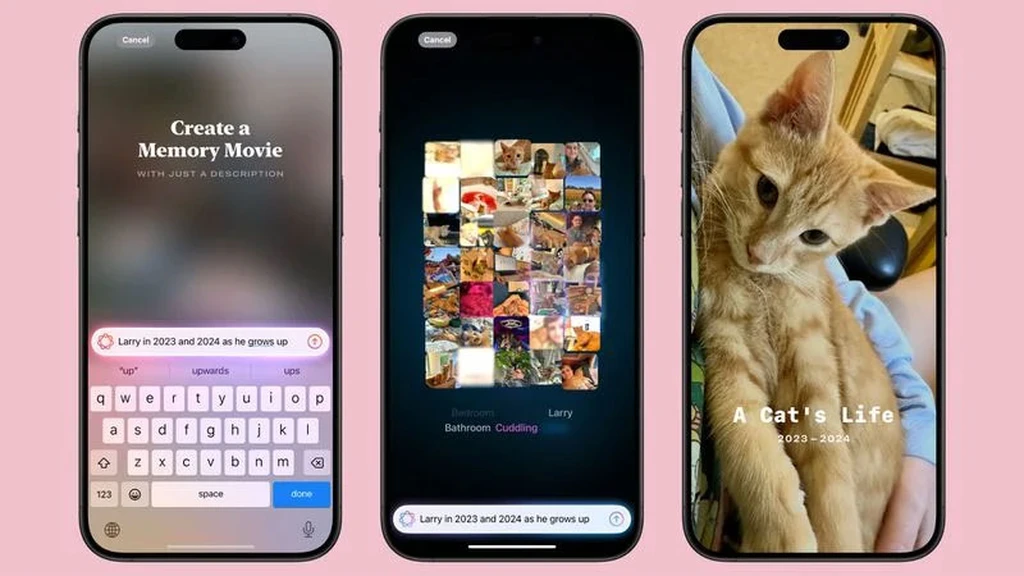
برای استفاده کافیست بهسادگی توضیحاتی مانند «گربه من در سال 2024» یا بخشی از خاطرات خاص خودتان در زمان مشخص را ارائه دهید و آیفون شما بهطور خودکار عکسهای مربوطه را انتخاب کرده و با موسیقی مناسب پخش میکند. میتوانید این حالتها را شخصیسازی کرده و صحنههای خاصی را به آنها اضافه کنید. با استفاده از این قابلیت با کمترین زحمت میتوانید یک کلیپ بسیار زیبا از خاطرات خود بسازید.
قابلیت ایجاد تصاویر با استفاده از دستورات
قابلیت Image Playground معرفی شده در iOS 18.2، یک برنامه کاملا جدید است که میتواند با استفاده از ایدههای کاربر، تصاویر دلخواه و مورد نظر او را خلق کند. مشابه چت جیپیتی، میتوانید با ارائه یک درخواست، تصاویر موجود در ذهن خود را طراحی کنید و اپل دستههای پیشنهادی مانند تمها، مکانها و لباسها را برای الهام بخشیدن به خلاقیت شما و افزایش جذابیت بصری تصویر نهایی ارائه میدهد. این برنامه در محتوای سبک تخصص دارد، به این معنی که تصاویر تولید شده واقعی نیستند، اما میتواند از سبکهای انیمیشن و تصویرسازی حرفهای استفاده کند.
بهعلاوه، با اضافه کردن تصاویر بهصورت مستقیم از برنامه فوتوز خود، میتوانید عناصر بیشتری مانند افراد خانواده را به تصاویر خود اضافه کنید. در حالی کهImage Playground بهعنوان یک برنامه مستقل کار میکند، همچنین میتواند در برنامههایی مانند نوت و Messages نیز ادغام شده و حتی به برنامههای شخص ثالث نیز اضافه شود.
قابلیت حذف اشیاء ناخواسته از عکسها
در iSO 18.1 و نسخههای جدیدتر میتوانید عکسهای خود را با ابزار پاکسازی اپل کاملتر و ایدهآلتر کنید. این قابلیت به شما امکان میدهد تا بهراحتی اشیاء و موارد ناخواسته در عکسهای را حذف کنید. چه یک شی کوچک باشد یا یک المان حواسپرتی در پسزمینه، اکنون میتوانید روی سوژه مورد نظر کلیک کرده و با کشیدن یک دایره اطراف آن، تصویر کاملتر و تمیزتری داشته باشید. این ابزار بهاندازه کافی هوشمند است تا عناصر مهم را حفظ کرده و اطمینان حاصل کند که سوژههای اصلی شما دست نخورده باقی خواهند ماند.
از میزان شارژ باتری باقی مانده دستگاه مطلع شوید
در iOS 18.2 و نسخههای جدیدتر میتوانید از مدت زمانی که آیفون شما به سطح شارژ مشخصی میرسد، مطلع شوید. این براساس قابلیتهای موجود در سلامت باتری iOS 18 است که گزینههایی برای محدود کردن حداکثر شارژ به 80، 85، 90 یا 95 درصد دارد که برای کمک به حفظ سلامت باتری طولانی مدت بسیار مهم و تاثیرگذار است. iOS 18 همچنین میتواند به کاربران هشدار دهد که آیفون آنها با یک شارژر کندتر از حد مطلوب شارژ میشود و این میتواند از مشکلات هزینهبر چشمگیر بعدی جلوگیری کند.
رونوشتهای صوتی خود را خلاصه کنید
با قابلیت رونویسی اضافه شده در iOS 18.1، ضبطهای طولانی را به محتوا قابل درک تبدیل میکند. وقتی صدا را در برنامههایی مانند نوت ضبط میکنید، آیفون شما میتواند یک رونوشت به همراه یک خلاصه از آن را ارائه دهد. این بهویژه برای جمعآوری و استخراج اطلاعات از سخنرانیها، جلسات یا مصاحبهها بسیار مفید است و مرور و اشتراکگذاری نکات کلیدی را آسانتر میکند.
کاراکترهای ایموجی شخصیسازی شده ایجاد کنید
پس از قابلیت خلق تصویر، حالا نوبت آن رسیده تا حتی کاراکتر ایموجیها را نیز براساس سلیقه دلخواه ایجاد کنیم. قابلیت "Genmoji" شبیه ایموجیهای سنتی است، اما عملکرد پیشرفتهای ارائه میدهد. با فعال شدن این ویژگی در iOS 18.2، میتوانید تقریبا هر ایموجی دلخواه خود را ایجاد کرده و درنهایت، شما را از محدودیتهای مجموعه ایموجی استاندارد و مشخص هر پلتفرم آزاد میکند.
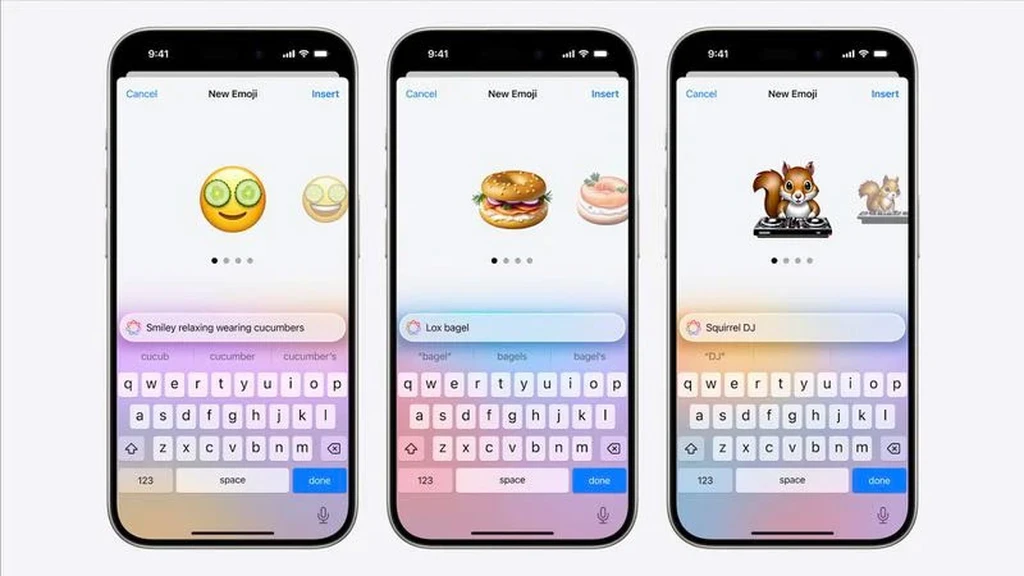
در حالی که آنها مانند ایموجی ها در دستگاه های اپل عمل می کنند، کاراکترهای کدگذاری شده از کنسرسیوم یونیکد نیستند. در عوض، اپل یک API منحصربهفرد برای Genmoji ایجاد کرد که اطمینان حاصل میکند که در هر برنامهای که از این قابلیت متن پشتیبانی میکند، به درستی نمایش داده میشود. شما میتوانید با ارائه توضیحاتی در مورد طرح مورد نظر خود، یک Genmoji ایجاد کرده و حتی میتوانید Genmoji را که شبیه افراد از گالری عکسهای خود هستند، خلق کنید.
وقفههای خود را کاهش دهید
با حالت جدید کاهش وقفه، فوکوس کنترل اعلانهای خود را در دست بگیرید. این ویژگی هوشمند که از iOS 18.1 اضافه شده، هشدارها و پیامهای مهم شما را فیلتر کرده و تنها مهمترین اعلانهایی که نیاز به توجه فوری دارند، به شما نشان میدهد. برای زمانی که نیاز به تمرکز دارید، اما نمیخواهید اطلاعات مهم و فوری را هم از دست بدهید، این قابلیت میتواند خود را نشان دهد.
چت جیپیتی را از طریق سیری جستوجو کنید
ال با OpenAI برای ادغام چت جیپیتی در آیفون همکاری کرده است. این مشارکت که در iOS 18.2 خود را نشان داد، به سیری اجازه میدهد تا تا با ارجاع درخواستهای پیچیده به چت جیپیتی، مانند تولید تصاویر یا طراحی یک متن از ابتدا آن، به آنها رسیدگی کند. با ویژگی "Writing Tools" یا همان «ابزارهای نوشتن» چت جیپیتی، میتوانید محتوای اصلی را تولید و به تصویر بکشید، قابلیتهای خود را فراتر از آنچه سیری در حال حاضر ارائه میکند، گسترش دهید.
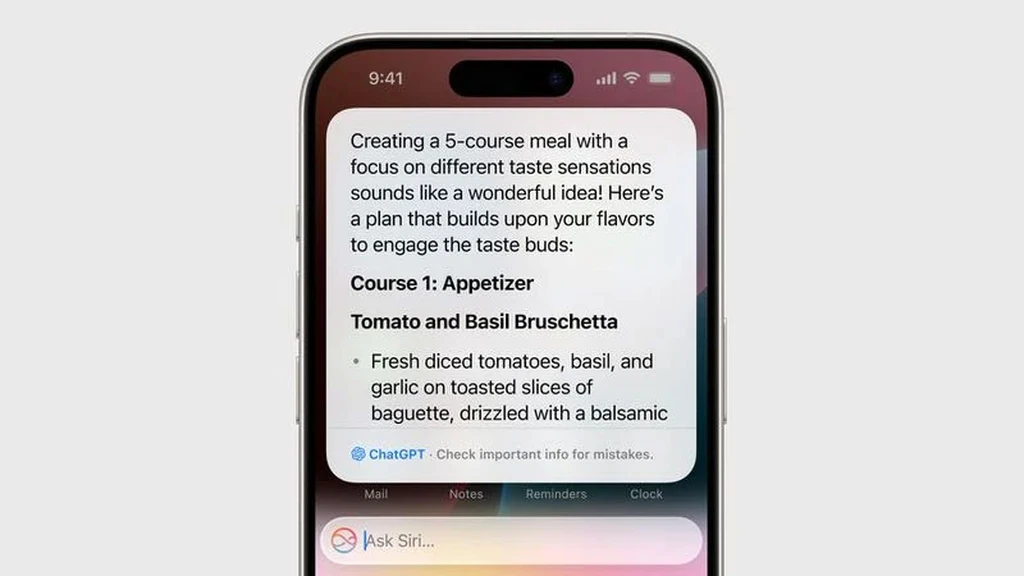
بهعنوان مثال، میتوانید یک فایل متنی طولانی را باز کرده و از سیری بخواهید که اطلاعات مربوط به یک موضوع خاص را پیدا کرده و یا حتی خلاصه کند. سپس سیری میتواند این درخواست را برای ایجاد یک خلاصه جامع به چت جیپیتی ارسال کند. اپل، سیری را بهعنوان تسهیلکننده مدلها و ابزارهای هوش مصنوعی در نظر گرفته که میتواند منابع موجود را بهینه کرده تا بدون نیاز به جابهجایی بین چندین برنامه، پاسخها در سریعترین زمان ممکن در اختیار کاربر قرار دهد.
تماسهای تلفنی خود را ضبط کنید
در iOS 18.1 امکان ضبط تماسهای تلفنی امکانپذیر شده است. کافیست در حین تماس، دکمه ضبط را در گوشه سمت چپ بالای صفحه نمایش کلیک کنید.
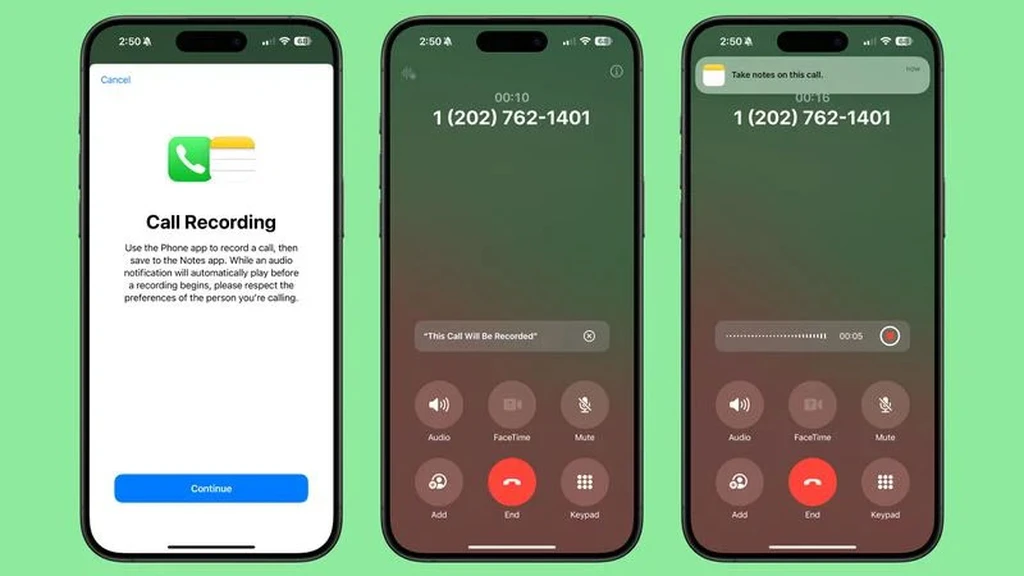
پس از اطلاع همه شرکتکنندگان، تماس ضبط میشود. این ضبطها در برنامه نوت ذخیره میشوند، جایی که میتوانید به رونوشتها و خلاصههای تولید شده توسط هوش مصنوعی دسترسی داشته باشید و بنابراین، مرور مکالمات مهم را بسیار آسانتر کرده است.
مشاهده محدودیتهای چت جیپیتی
بهعنوان بخشی از همکاری اپل با OpenAI، کاربران آیفون دارای iOS 18.2 و نسخههای جدیدتر میتوانند بهصورت رایگان به چت جیپیتی دسترسی داشته باشند، اما به تعداد کمی از درخواستها با استفاده از آخرین موتور هوش مصنوعی توربو ChatGPT-4 و تعداد محدودی از دستورهای تولید تصویر با استفاده از DALL-E 3 محدود میشوند. تا این حد، بخش Apple Intelligence & Siri در تنظیمات، میتوانند محدودیتهای چت جیپیتی را برای کاربران رایگان نمایش دهند. با این حال، گزینهای نیز برای ارتقا به نسخه پولی چت جیپیتی پلاس وجود دارد.
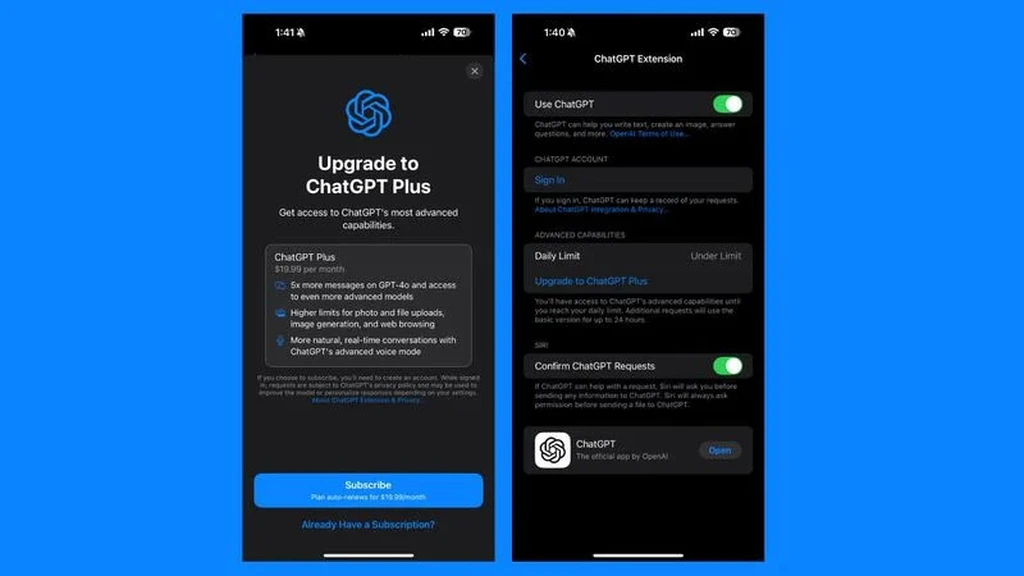
پس از رسیدن به این محدودیتها، دسترسی به نسخه اصلیتر چت جیپیتی برمیگردد که نگهداری و پشتیبانی از آن برای OpenAI هزینه کمتری دارد. دسترسی کامل به تمام امکانات و بدون محدودیتها نیاز به اشتراک چت جیپیتی پلاس دارد که قیمت آن فعلا 19.99 دلار در ماه است.
خلاصهسازی مقالات وب
دریافت جزئیات مهم و اصلی یک مقاله طولانی با این بهبود سافاری در iOS 18.1 بسیار آسانتر شده است. هنگام استفاده از حالت "Reader"، میتوانید روی دکمهای کلیک کنید تا اپل اینتلیجنس، مقاله را برای شما خلاصه کند. این ویژگی به سرعت نکات اصلی را از متن استخراج کرده و به کاربر امکان میدهد تا بدون مطالعه تمام مقاله، به ماهیت محتوا دست پیدا کند.
گزارشهای اطلاعاتی اپل را ایجاد کنید
اگر کنجکاو هستید که اپل اینتلیجنس چگونه روی آیفون شما کار میکند، iOS 18.1 شفافیت را از طریق اپل اینتلیجنس ریپورت اضافه کرده است. این ویژگی که در بخش "Privacy & Security" تنظیمات یافت میشود، به شما امکان میدهد دادههای اپل اینتلیجنس خود را اکسپورت کنید. البته این نیاز به احراز هویت فیسآیدی دارد تا از حفظ حریم خصوصی شما اطمینان حاصل کرده و در عین حال درکی در مورد این که چگونه هوش مصنوعی تجربه حرفهای کاربری آیفون شما را افزایش داده، ارائه میدهد.
گزینههای بیشتر در Writing Tools
با بهروزرسانیهای پیدرپی، اپل ویژگی Writing Tools را ارتقا داد تا گزینههایی را برای تغییرات بازتر امکانپذیر کند. قابلیت Writing Tools در iOS 18.1 فقط میتواند لحن متن را بهصورت دوستانه، حرفهای یا نسخه سادهشده تنظیم کند. با این حال، در iOS 18.2 کاربران میتوانند لحن یا تغییرات محتوا مورد نظر را بهصورت خاص مشخص کنند.
در اپل موزیک و اپل تیوی با زبان طبیعیتر سرچ کنید
اپل در iOS 18.2 یک ویژگی سرچ زبان طبیعی را برای اپل موزیک و اپل تیوی معرفی کرده که یافتن آنچه به دنبال آن هستید را آسانتر میکند. در برنامه اپل تیوی، میتوانید از عبارتهای معمولی برای جستوجوی فیلم و نمایشها استفاده کنید. برای مثال، میتوانید «فیلمهای خانوادهپسند»، «هیجانانگیز در فضا»، «فیلمهایی با بازی رایان گاسلینگ»، یا «کمدیهای خوشایند» را تایپ کنید تا به نتایج دلخواه برسید.
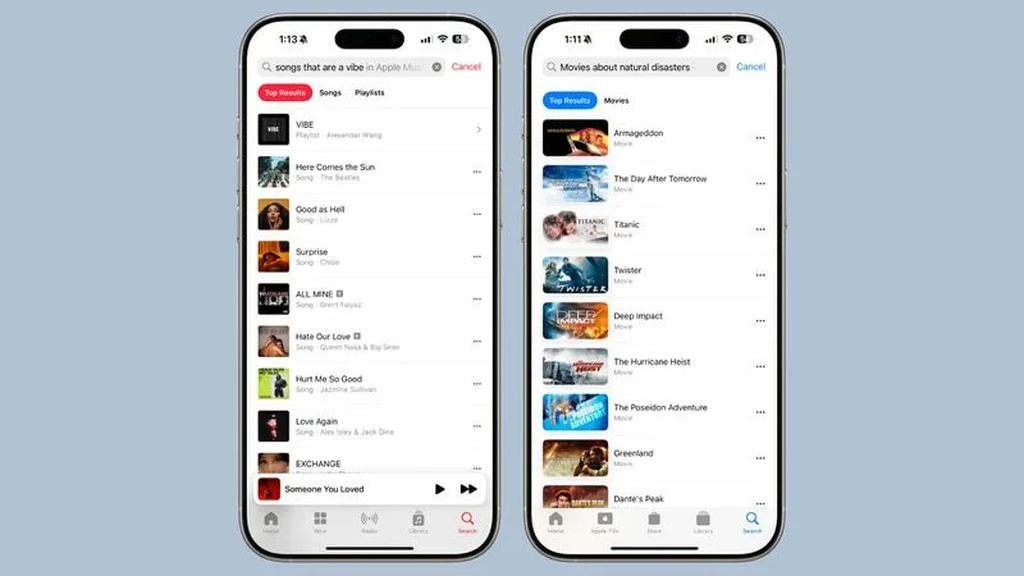
برنامه اپل موزیک هم عملکرد مشابهی را ارائه میدهد و شما میتوانید آهنگها و پلیلیستها را براساس حالت، ژانر یا فعالیت سرچ کنید. در این برنامه هم کافیست دسته، ژانر موسیقی، نام خواننده و یا موسیقیهای خاص یک بازه زمانی را سرچ کنید تا سریعا متناسبترین محتواها در اختیارتان قرار بگیرد.
قدرت شنوایی خود را ایرپادز پرو تست کنید
در iOS 18.2 و نسخههای جدیدتر، قابلیت تست شنوایی ایرپادز پرو 2 به چندین کشور دیگر از جمله قبرس، چک، فرانسه، ایتالیا، لوکزامبورگ، رومانی، اسپانیا، امارات متحده عربی و بریتانیا گسترش یافته است. این ویژگی ابتدا در ایالات متحده و تنها چند کشور محدود با iOS 18.1 راهاندازی شده است.
تست شنوایی حدود 5 دقیقه طول میکشد و به افراد بزرگسال کمک میکند تا با ارزیابی توانایی خود در شنیدن فرکانسهای مختلف صدا، تشخیص دهند که آیا احتمالا دچار کمشنوایی شدهاند یا خیر. پس از اتمام تست، کاربران طبقهبندی شنیداری، پیشنهادات خود برای مراحل بعدی و بهطور کلی تجزیه و تحلیلهای ارزیابی خود را دریافت میکنند.
محتوا صفحه را به چت جیپیتی ارسال کنید
در iOS 18.2 و نسخههای جدیدتر میتوانید از چت جیپیتی سوالاتی را در مورد محتواهایی که در صفحهنمایش در حال پخش هستند، بپرسید و سیری پیشنهاد میکند که اگر یک سند طولانی است، اسکرینشات آن را به چت جیپیتی یا محتوای کامل را بهعنوان فایل ارسال کند. میتوانید از دکمه کپی در سمت راست بالای پنجره پاسخ قال پیمایش برای کپی کردن خروجی در کلیپبورد خود استفاده کنید.
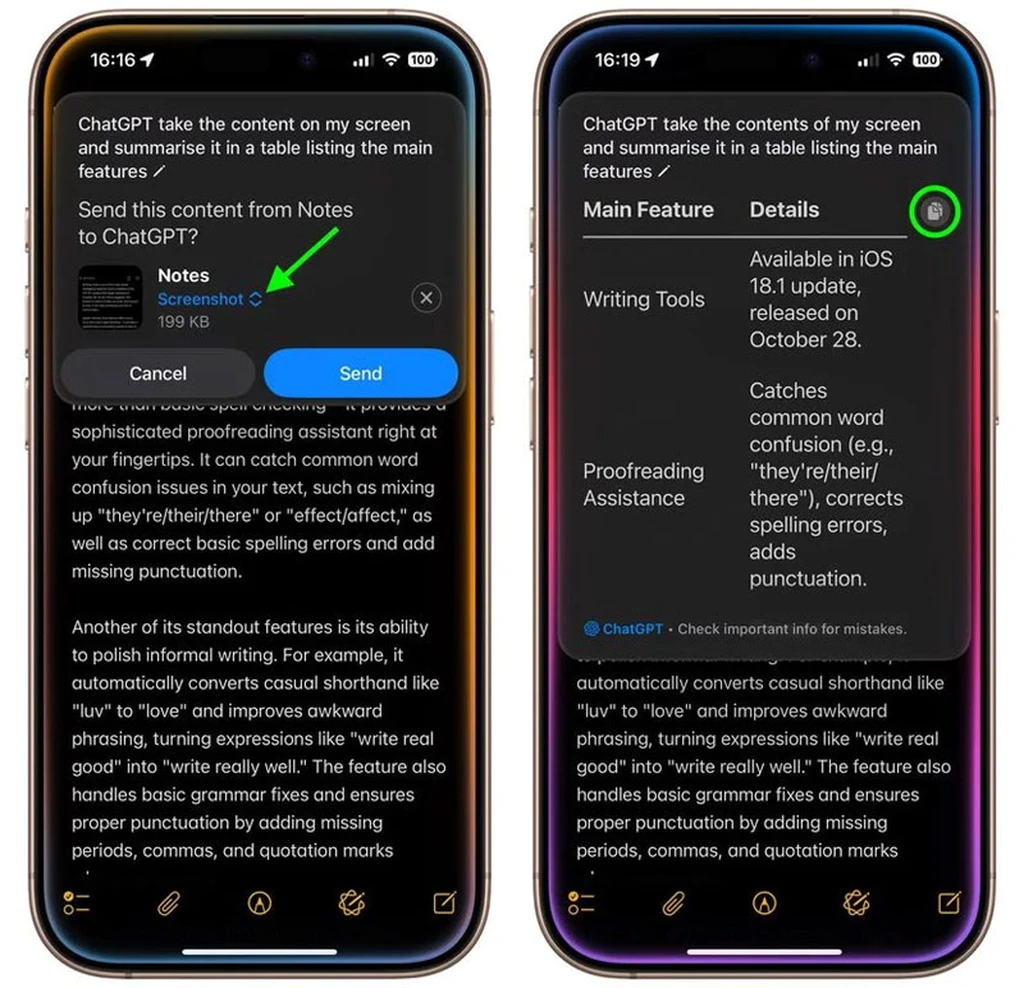
همچنین میتوانید پاسخهای مفید را با فراخوانی سیری و گفتن "Save this to my notes" در برنامه نوت ذخیره کنید. با این کار، یک بایگانی قابل جستوجو از مکالمات شما در نوت ایجاد میشود که هر موقع خواستید میتوانید از آن استفاده کنید و همواره در دسترس شما خواهد بود. این قابلیت بهویژه در صورتی مفید است که به حساب چت جیپیتی وارد نشده باشید و نتوانید برای مشاهده سابقه چتهای خود با چت جیپیتی به حساب خود مراجعه کنید.
انجام عملیات تکراری در ماشین حساب
اپل از آپدیت iOS 18.3 بهعنوان فرصتی برای بازگرداندن عملیات تکراری به برنامه ماشین حساب استفاده کرد. وقتی روی علامت مساوی دوبار کلیک کنید، برنامه آخرین عملیات ریاضی صورت گرفته را تکرار میکند. این یک تغییر کوچک اما معنیدار است که محاسبه بهره ترکیبی را آسانتر میکند. در واقع، میتوانید آخرین عملیات ریاضی صورت گرفته را تکرار کرده و نتیجه آن را بهشیوه دلخواه ادامه دهید.
میزان صدای اسپیکرهای آیفون را محدود کنید
این ویژگی معرفی شده در iOS 18.2 به شما امکان میدهد حداکثر حجم اسپیکرهای داخلی دستگاه را محدود کنید. اگر از جمله والدینی هستید که گوشی را به کودکان خود نیز میدهید، این ویژگی بسیار مفید است.
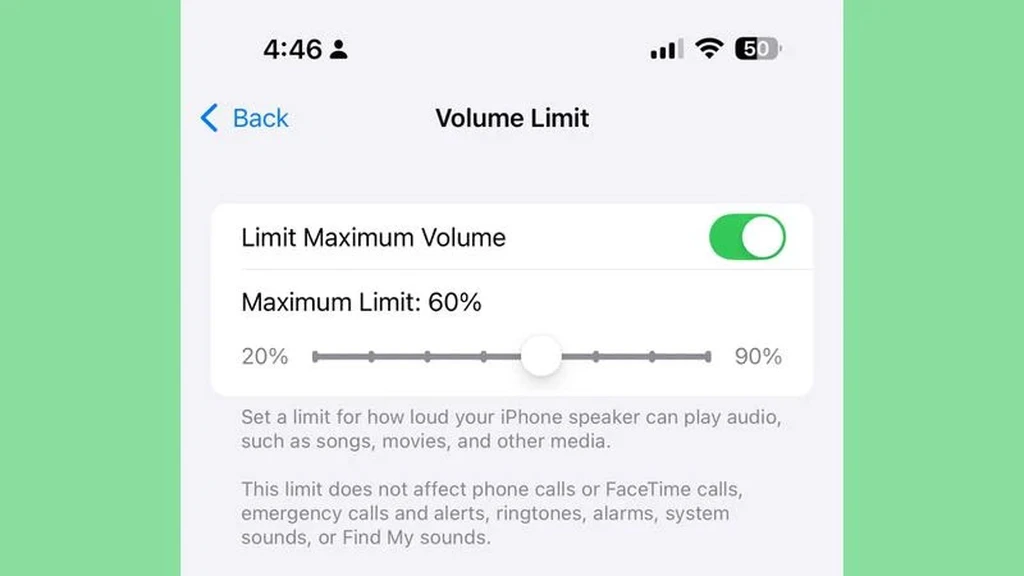
با این حال حتی اگر مرتبا در موقعیتهای قرار میگیرید که صدای بلند ناگهانی میتواند در کارتان اختلال ایجاد کند نیز این ویژگی میتواند برای شما نجاتدهنده باشد.
گزنیه جدید "Limit Maximum Volume" را میتوانید در بخش "Sound & Haptics" از برنامه تنظیمات، در بخش "Volume Limit" پیدا کنید.
پشتیبانی از قابلیت سلامت باتری برای باتریهایی از برندهای شخص ثالث
در iOS 18.1 اپل اجازه داد تا اطلاعات سلامت باتری یا همان "Battery Health" آیفونها برای باتریهای غیر اپلی نیز قابل نمایش باشد. قبلا، هنگامی که باتری غیر اپلی روی دستگاه نصب میشد، کاربران با پیامی مواجه میشدند که نشان میداد اصالت باتری قابل تایید نیست و ویژگی سلامت باتری غیرفعال میشد. با این حال، در iOS 18.1 و نسخههای جدیدتر، آیفونها معیارها سلامت باتری را برای باتریهای شخص ثالث نیز ارائه میکنند، همراه با اعلانی مبنیبر این که ممکن است دادههای نمایش داده شده به دلیل استفاده از باتری غیر اصلی، کاملا دقیق نباشند.
برچسبها: